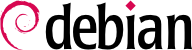

dpkg-reconfigure tzdata geändert, der es erlaubt, die gewünschte Zeitzone interaktiv auszuwählen. Seine Konfiguration wird in der Datei /etc/timezone gespeichert. Zusätzlich wird die entsprechende Datei aus dem Verzeichnis /usr/share/zoneinfo nach /etc/localtime kopiert; diese Datei enthält die Regeln, die die Dauer der Sommerzeit für jedes Land, das sie einsetzt, festlegt.
TZ, die Vorrang vor der konfigurierten Voreinstellung des Systems hat:
$dateDon Feb 19 11:25:18 CET 2015$TZ="Pacific/Honolulu" dateDon Feb 19 00:25:21 HST 2015
/etc/default/ntpdate wechseln.
/etc/ntp.conf editieren, wobei die wichtigste Änderung in dem NTP-Server besteht, an den er sich wendet. Falls das Netzwerk viele Server hat, könnte es von Interesse sein, einen lokalen Server einzurichten, der sich mit den öffentlichen Servern synchronisiert und der dann von den anderen Servern des Netzwerks als Quelle benutzt wird.
logrotate, das für diese Rotationen zuständige Programm folgt den Anweisungen, die ihm in der Datei /etc/logrotate.conf und in allen im Verzeichnis /etc/logrotate.d/ befindlichen Dateien gegeben werden. Der Administrator kann diese Dateien verändern, falls er die von Debian festgelegten Richtlinien zur Protokollrotation anpassen möchte. Die Handbuchseite logrotate(1) beschreibt alle in diesen Konfigurationsdateien verfügbaren Optionen. Sie möchten vielleicht die Anzahl der in der Protokollrotation zurückbehaltenen Dateien erhöhen oder Protokolldateien in ein besonderes Verzeichnis verschieben, um sie zu archivieren statt zu löschen. Sie könnten sie auch per E-Mail verschicken, um sie andernorts zu archivieren.
logrotate wird täglich durch das Termimsteuerungssprogramm cron ausgeführt (beschrieben in Abschnitt 9.7, „Aufgaben mit cron und atd zeitlich festlegen“).
sudo, das es bestimmten Benutzern ermöglicht, bestimmte Befehle mit besonderen Rechten auszuführen. Im gewöhnlichsten Fall erlaubt sudo einem vertrauenswürdigen Benutzer die Ausführung jeden Befehls als Root. Hierzu führt der Benutzer einfach sudo befehl aus und authentifiziert sich dabei mit seinem persönlichen Passwort.
sudo. Um andere Berechtigungen zu vergeben, muss der Administrator mit dem Befehl visudo die Konfigurationsdatei /etc/sudoers verändern (auch hier wird der Editor vi aufrufen oder ein anderer in der Umgebungsvariablen EDITOR definierter Editor). Das Hinzufügen einer Zeile mit benutzername ALL=(ALL) ALL ermöglicht es dem betreffenden Benutzer, einen beliebigen Befehl als Root auszuführen.
/etc/fstab enthält eine Liste aller möglichen Einhängepunkte, die entweder während des Hochfahrens automatisch eingehängt werden oder bei auswechselbaren Speichergeräten von Hand. Jeder Einhängepunkt wird in einer Zeile mit mehreren durch Leerzeichen getrennten Feldern beschrieben:
blkid gerät feststellen kann) mit vorausgestellter UUID=. Dies schützt vor einer Änderung des Gerätenamens, falls ein Gerät hinzugefügt oder entfernt wird, oder falls Platten in einer anderen Reihenfolge erkannt werden.
ext4, ext3, vfat, ntfs, btrfs, xfs sind einige Beispiele.
swap gilt für Swap-Partitionen; der besondere Wert auto weist das Programm mount an, das Dateisystem selbstständig zu ermitteln (was besonders bei Laufwerken und USB-Sticks hilfreich ist, da jedes ein anderes Dateisystem haben kann);
mount dokumentiert. Die häufigsten sind
rw und ro bedeuten, dass das Gerät mit den Berechtigungen zum Lesen und Schreiben beziehungsweise nur zum Lesen eingehängt wird.
noauto deaktiviert das automatische Einhängen beim Hochfahren.
nofail lässt den Bootvorgang auch dann zu, wenn das Gerät nicht vorhanden ist. Stellen Sie sicher, dass Sie diese Option für externe Laufwerke verwenden, die beim Booten möglicherweise nicht angeschlossen sind, da systemd wirklich dafür sorgt, dass alle Mountpunkte, die automatisch gemountet werden müssen, tatsächlich gemountet sind, bevor der Bootvorgang fortgesetzt wird. Beachten Sie, dass Sie dies mit x-systemd.device-timeout=5s kombinieren können, um systemd nicht länger als 5 Sekunden zu warten, bis das Gerät erscheint (siehe systemd.mount(5)).
user erlaubt es allen Benutzern, dieses Dateisystem einzuhängen (ein Vorgang, der sonst nur auf den Root-Benutzer beschränkt wäre).
defaults bezeichnet die Gruppe der voreingestellten Optionen: rw, suid, dev, exec, auto, nouser und async, von denen jede einzeln nach defaults abgestellt werden kann, indem man nosuid, nodev und so weiter hinzufügt, um suid, dev und so weiter zu sperren. Das Hinzufügen der Option userreaktiviert diese wieder, da defaults die Option nouser enthält.
0. When it is 1, it tells the dump tool that the partition contains data that is to be backed up.
0, no check is conducted. The root filesystem should have the value 1, while other permanent filesystems get the value 2.
Beispiel 8.6. Beispiel der Datei /etc/fstab
# /etc/fstab: static file system information. # # <file system> <mount point> <type> <options> <dump> <pass> proc /proc proc defaults 0 0 # / was on /dev/sda1 during installation UUID=c964222e-6af1-4985-be04-19d7c764d0a7 / ext3 errors=remount-ro 0 1 # swap was on /dev/sda5 during installation UUID=ee880013-0f63-4251-b5c6-b771f53bd90e none swap sw 0 0 /dev/scd0 /media/cdrom0 udf,iso9660 user,noauto 0 0 /dev/fd0 /media/floppy auto rw,user,noauto 0 0 arrakis:/shared /shared nfs defaults 0 0
/shared/ auf dem Server arrakis wird auf dem lokalen Rechner unter /shared/ eingehängt. Das Format der Datei /etc/fstab ist auf der Handbuchseite fstab(5) dokumentiert.
locate kann den Ort einer Datei finden, wenn Sie nur einen Teil ihres Namens kennen. Er zeigt das Ergebnis fast sofort an, da er in einer Datenbank nachschlägt, die den Ort aller auf dem System befindlichen Dateien speichert; diese Datenbank wird täglich durch den Befehl updatedb aktualisiert. Es gibt -zig Implementierungen des Befehls locate und Debian hat mlocate für sein Standard-System gewählt.
mlocate ist so intelligent, dass es nur Dateien zurückliefert, auf die der Anwender Zugriff hat, auch wenn die zugrundeliegende Datenbank alle Dateien auf dem System kennt (weil die Implementierung des zugehörigen updatedb ohne Root-Rechte läuft). Als zusätzliche Absicherung kann der Administrator mit PRUNEDPATHS in /etc/updatedb.conf einzelne Verzeichnisse von der Indexierung ausschließen.